你有没有想过,在这个信息爆炸的时代,一款好用的通讯软件是多么的不可或缺?今天,我就要给你安利一款超级好用的软件——Skype。没错,就是那个可以让你的声音和笑容跨越千山万水的Skype。那么,如何才能让这款神奇的软件在你的电脑上安家落户呢?别急,跟着我一步步来,保证你轻松搞定!
Skype安装前的准备

在开始安装Skype之前,你需要做好以下几点准备:
1. 检查电脑系统:Skype支持Windows、Mac、Linux等多种操作系统,所以首先确认你的电脑系统是否兼容。
2. 网络环境:Skype是一款在线通讯软件,所以你需要一个稳定的网络环境。
3. 下载地址:前往Skype官方网站(https://www.skype.com/zh-cn/)下载最新版本的Skype安装包。
Skype安装步骤
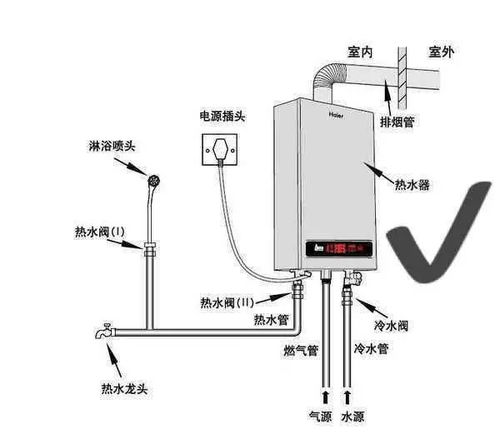
1. 下载安装包:打开Skype官方网站,点击“下载”按钮,选择适合你电脑系统的安装包进行下载。
2. 打开安装包:下载完成后,找到安装包所在的文件夹,双击打开它。
3. 运行安装程序:在安装包中找到Skype的安装程序,双击运行。
4. 接受许可协议:打开安装程序后,会弹出一个窗口,让你阅读并同意Skype的许可协议。仔细阅读后,勾选“我同意”按钮。
5. 选择安装路径:接下来,你可以选择Skype的安装路径。默认情况下,安装路径为C:\\Program Files (x86)\\Skype,如果你需要更改安装路径,可以点击“浏览”按钮进行修改。
6. 开始安装:点击“安装”按钮,Skype开始安装。这个过程可能需要几分钟,请耐心等待。
7. 完成安装:安装完成后,会弹出一个窗口提示你安装成功。此时,你可以关闭安装程序。
Skype安装后的设置

1. 注册账号:打开Skype后,会提示你注册一个Skype账号。你可以使用手机号、邮箱或Facebook账号进行注册。
2. 登录账号:注册成功后,输入你的账号和密码登录。
3. 添加联系人:登录后,你可以通过搜索添加联系人,也可以导入你的手机通讯录。
4. 设置个人资料:点击“我的账户”按钮,进入个人资料页面,你可以设置头像、昵称、个人简介等信息。
5. 开启视频通话:Skype支持视频通话功能,你可以通过点击联系人头像旁边的视频按钮进行视频通话。
Skype安装注意事项
1. 避免安装其他软件:在安装Skype的过程中,可能会弹出一个窗口,提示你安装其他软件。请务必谨慎选择,避免安装不必要的软件。
2. 保持软件更新:Skype会定期更新,以确保软件的稳定性和安全性。请及时更新Skype,以享受更好的使用体验。
3. 保护个人信息:在使用Skype的过程中,要注意保护个人信息,避免泄露给陌生人。
4. 合理使用:Skype是一款免费通讯软件,但请注意合理使用,避免过度依赖。
Skype是一款非常实用的通讯软件,安装和使用都非常简单。希望这篇文章能帮助你轻松安装并使用Skype,让沟通变得更加便捷!
